Когда контроллер USB перестает работать, это может вызвать множество проблем для пользователей. Вместо того чтобы подключать устройства и передавать данные, они остаются бездействующими. Такая ситуация может быть причиной серьезных неудобств, особенно если вы зависим от USB-портов для своей работы или развлечений.
Если ваш контроллер USB не работает, причины могут быть различными. Это может быть связано с программным обеспечением, каким-то конкретным устройством или даже самим портом USB. Однако в большинстве случаев проблемы связаны с драйверами устройств или конфликтами в системе.
Одним из наиболее распространенных решений проблемы с неработающим контроллером USB является проверка и обновление драйверов устройств. Иногда драйверы могут устареть или повреждаться, что может привести к неполадкам. Вы можете воспользоваться встроенными средствами управления устройствами в операционной системе для проверки наличия обновлений и их установки.
Если обновление драйверов не решает проблему, вам может потребоваться проверить наличие конфликтов в системе. Конфликты между устройствами могут вызвать проблемы с работой контроллера USB и его подключенных устройств. Используйте утилиту управления устройствами, чтобы просмотреть список установленных устройств и проверить наличие конфликтов.
В некоторых случаях проблемы с неработающим контроллером USB могут быть связаны с физическими повреждениями портов или кабелей. Проверьте, нет ли трещин, изъянов или загрязнений на портах USB. Если проблема в кабеле, попробуйте заменить его новым и проверить, решит ли это проблему. Если ничего из перечисленного не помогает, возможно, вам потребуется обратиться к специалистам для проведения диагностики и ремонта.
Проблемы с подключением контроллера USB

Когда контроллер USB не работает, может возникнуть несколько проблем, которые могут быть связаны с аппаратной или программной неисправностью. Вот некоторые из них:
1. Слабое электрическое соединение: Если контроллер USB не подключается должным образом, причиной может быть слабый контакт между разъемами USB и портами компьютера или другого устройства. Проверьте, правильно ли вставлены разъемы USB и убедитесь, что они плотно соединены.
2. Аппаратная неисправность контроллера USB: Если предыдущее решение не сработало, возможно, контроллер USB имеет физическую поломку. Попробуйте подключить другое устройство к тому же порту USB, чтобы проверить, работает ли он вообще.
3. Отсутствие драйверов или несовместимость: Еще одной причиной неработоспособности контроллера USB может быть отсутствие или неправильно установленные драйверы. Удостоверьтесь, что на вашем компьютере установлены все необходимые драйверы. Также возможно, что ваш контроллер USB несовместим с операционной системой или другими устройствами.
4. Проблемы со стороны операционной системы: В некоторых случаях проблемы с контроллером USB связаны с ошибками в самой операционной системе. Попробуйте обновить операционную систему и проверить, существуют ли известные проблемы с контроллером USB в вашей версии ОС.
5. Неправильные настройки устройств или программного обеспечения: Возможно, причиной неработоспособности контроллера USB являются неправильные настройки устройства или программного обеспечения, которое используется вместе с вашим контроллером. Проверьте настройки и, если необходимо, измените их, чтобы исправить проблему.
Если вы столкнулись с проблемой подключения контроллера USB, вышеописанные решения могут вам помочь в решении проблемы. Если ничего из этого не помогло, вам может потребоваться обратиться к специалисту или производителю вашего контроллера USB.
Неправильная установка драйверов для контроллера USB
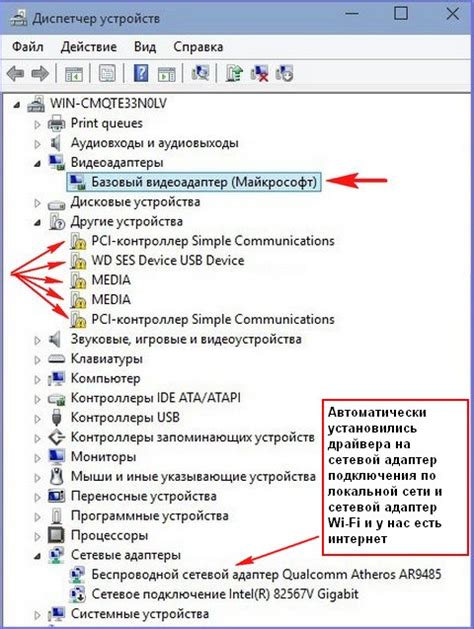
Во-первых, необходимо убедиться, что драйверы, установленные на компьютере, совместимы с операционной системой. Для этого можно посетить официальный веб-сайт производителя контроллера USB и загрузить последнюю версию драйверов, предназначенную для вашей операционной системы.
Если драйверы уже установлены, но контроллер USB все равно не работает, возможно, они были установлены неправильно. В таком случае, рекомендуется удалить существующие драйверы и повторно установить их. Чтобы удалить драйвера, можно воспользоваться Устройствами и принтерами в меню Пуск. Правой кнопкой мыши щелкните на контроллере USB и выберите «Удалить».
После удаления драйверов рекомендуется перезагрузить компьютер. После перезагрузки у вас может появиться запрос об установке драйверов для контроллера USB. В этом случае, следуйте указаниям мастера установки драйверов или загрузите последнюю версию драйверов с официального веб-сайта производителя и выполните установку вручную.
Если после повторной установки драйверов контроллер USB по-прежнему не работает, возможно, проблема связана с самим контроллером или его аппаратными компонентами. В этом случае, рекомендуется обратиться за помощью к специалистам или связаться с производителем контроллера USB для получения дополнительной поддержки и помощи.
Конфликты с другими устройствами USB

Возможной причиной неработоспособности контроллера USB может быть конфликт с другими подключенными устройствами. Конфликты могут возникать из-за неправильной настройки драйверов или проблемной совместимости различных устройств.
Для решения проблемы конфликта с другими устройствами USB, необходимо выполнить следующие шаги:
| Шаг | Действие |
|---|---|
| 1 | Отключите все другие устройства USB, кроме клавиатуры и мыши. Перезагрузите компьютер и подключите только проблемное устройство. |
| 2 | Если контроллер USB не работает даже при отсутствии других устройств, проверьте диспетчер устройств на наличие конфликтующих драйверов или устройств. Откройте "Диспетчер устройств" (нажмите Win + X, а затем выберите "Диспетчер устройств") и просмотрите раздел "Контроллеры USB". Если устройство отмечено знаком восклицательного знака или вопросительным знаком, это может означать проблему с драйвером или конфликт с другим устройством. |
| 3 | Решите проблему с драйвером или конфликтом, щелкнув правой кнопкой мыши на проблемном устройстве и выбрав "Обновить драйвер" или "Удалить устройство". Если устройство удалено, перезагрузите компьютер и дайте системе установить драйвер заново. |
| 4 | Если проблема с конфликтом остается, попробуйте подключить проблемное устройство к другому порту USB или использовать USB хаб с собственным питанием. |
| 5 | Если ничего из вышеуказанного не помогает, обратитесь к производителю устройства или попробуйте заменить контроллер USB. |
Выполнение этих шагов поможет идентифицировать и решить конфликты с другими устройствами USB, что в свою очередь может вызывать проблемы с работой контроллера USB.
Неправильная работа USB-порта на компьютере

Причины неполадок с USB-портом на компьютере могут быть различными. Вот несколько возможных причин и решений:
- Неисправный USB-кабель: проверьте соединение и замените кабель, если необходимо.
- Проблемы с драйвером: проверьте драйверы для USB-контроллера в Диспетчере устройств и обновите их, если требуется.
- Неисправность USB-порта: попробуйте подключить другое устройство к тому же порту, чтобы исключить его неисправность. Если другое устройство работает нормально, то проблема, возможно, в вашем устройстве.
- Проблемы с электропитанием: убедитесь, что ваш компьютер получает достаточное питание и попробуйте подключить устройство к другому USB-порту или к другому компьютеру.
- Вирус или вредоносное ПО: проведите проверку вашей системы на наличие вирусов или вредоносных программ с помощью антивирусного ПО.
Если после проверки перечисленных выше проблем ваш USB-контроллер все еще не работает, рекомендуется обратиться за помощью к специалисту или в сервисный центр для проведения дополнительной диагностики и ремонта.
Проблемы с кабелем USB

Одной из распространенных проблем, связанных с неработающим контроллером USB, может быть неисправность кабеля USB. Несмотря на то, что кабель представляет собой простую проводящую линию, его поломка может стать причиной неработоспособности устройства.
Основные проблемы с кабелем USB включают в себя:
| Проблема | Вероятные причины | Решение |
|---|---|---|
| Физические повреждения | Перегибы, разрывы, износ проводов | Замена кабеля |
| Механические повреждения разъема | Сгибание контактов, загрязнение, коррозия | Очистка разъема, замена кабеля |
| Неправильное подключение к компьютеру или устройству | Неполное вставление, неправильная ориентация разъема | Правильное подключение к компьютеру или устройству |
В случае обнаружения проблем с кабелем USB, рекомендуется сначала проверить его состояние на наличие физических или механических повреждений. Если повреждения обнаружены, следует заменить кабель на новый. Если же повреждений нет, можно попробовать очистить разъемы от загрязнений или провести повторное подключение к компьютеру или устройству.
Повреждение контроллера USB
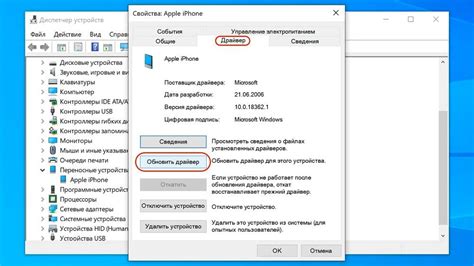
Контроллер USB отвечает за соединение устройства с компьютером и обмен данными. В случае его повреждения могут возникнуть различные проблемы, такие как неработающие порты USB или нестабильная передача данных.
Возможные причины повреждения контроллера USB могут быть следующими:
Физические повреждения Механические повреждения контактов USB порта могут привести к неправильной работе контроллера. Изломы, сгибы или коррозия контактов могут препятствовать полноценной передаче данных. | Перегрузка и перенапряжение Слишком большая нагрузка на контроллер USB или его перенапряжение могут вызвать его повреждение. Подключение устройств слишком высокого энергопотребления или несоответствующие адаптеры могут привести к перегрузке контроллера. |
Проблемы с драйверами Устаревшие или неправильно установленные драйверы могут вызывать конфликты и некорректную работу контроллера USB. В этом случае необходимо обновить драйверы, чтобы восстановить его функциональность. | Вирусные атаки Вредоносные программы могут повредить контроллер USB, нарушить его работу или заблокировать его функции. Рекомендуется регулярно сканировать компьютер на наличие вирусов и установить антивирусное программное обеспечение. |
Чтобы восстановить работу контроллера USB, можно предпринять следующие шаги:
- Проверить физическое состояние USB портов и кабеля. В случае обнаружения повреждений, заменить их.
- Проверить состояние драйверов USB и обновить их до последней версии.
- Сканировать компьютер на наличие вредоносных программ и удалить их.
- Если проблема не устраняется, обратиться к специалисту или сервисному центру для диагностики и ремонта контроллера USB.
Повреждение контроллера USB может привести к серьезным проблемам с подключением устройств и передачей данных. Поэтому особое внимание следует уделять его состоянию и профилактике возможных неисправностей.
Вредоносное программное обеспечение, блокирующее работу контроллера USB

Контроллер USB может перестать работать в результате заражения компьютера вредоносным программным обеспечением. Злоумышленники могут использовать разнообразные способы блокировки работы USB-портов, что может привести к серьезным проблемам и помешать пользоваться подключенными к компьютеру устройствами.
Один из распространенных способов блокировки контроллера USB - внедрение вредоносной программы, такой как троян или вирус, которая изменяет настройки системы и отключает или блокирует работу USB-портов. Для идентификации и удаления такого вредоносного программного обеспечения рекомендуется использовать антивирусное программное обеспечение с обновленными базами данных.
Другой способ, используемый злоумышленниками, это изменение настроек реестра операционной системы. Злоумышленники могут отключить или изменить параметры, связанные с работой USB-контроллера. Для исправления этой проблемы необходимо восстановить значения реестра, связанные с USB-контроллером. Это можно сделать с помощью специализированных программ или ручным редактированием реестра. Однако перед внесением изменений в реестр рекомендуется создать его резервную копию, чтобы избежать появления дополнительных проблем.
Третьим способом блокировки работы контроллера USB является использование так называемого "удара по BIOS". Злоумышленники могут изменить настройки BIOS компьютера, включая параметры, отвечающие за работу USB-портов. Чтобы исправить эту проблему, необходимо зайти в BIOS компьютера и проверить настройки, связанные с USB-контроллером. Если параметры были изменены, их следует вернуть в исходное состояние.
Регулярное обновление антивирусного программного обеспечения, осторожность при открытии вложений в электронной почте и скачивании файлов из ненадежных источников, а также использование управляемых режимов работы USB-портов, в которых обеспечена более высокая безопасность и контроль, помогут предотвратить заражение компьютера вредоносным ПО и блокировку работы контроллера USB.
Нехватка питания на порту USB
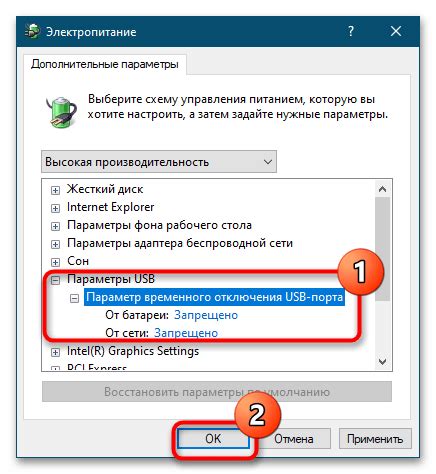
Одной из причин неработоспособности контроллера USB может быть нехватка питания на порту USB. Если ваше USB-устройство требует дополнительного питания и его не получает, это может привести к проблемам с функционированием. Вот несколько возможных причин и решений для этой проблемы:
- Проверьте, подключено ли ваше USB-устройство к достаточно мощному порту USB. Некоторые порты USB на компьютерах или других устройствах могут быть менее мощными и не способны обеспечить достаточное питание для некоторых устройств. Попробуйте подключить устройство к другому порту USB на вашем компьютере или используйте дополнительный USB-порт, если у вас есть такая возможность.
- Проверьте, чтобы ваше USB-устройство было правильно подключено к порту. Иногда неправильное подключение устройства может привести к проблемам с питанием. Переподключите ваше устройство и убедитесь, что оно надежно подключено.
- Используйте активный USB-хаб. Если у вас есть несколько USB-устройств, которые требуют больше питания, чем один порт USB может предоставить, попробуйте использовать активный USB-хаб. Он является устройством, которое имеет собственное питание и может распределить его между подключенными устройствами, обеспечивая им дополнительную мощность.
- Обратитесь к производителю вашего USB-устройства. Если ни одно из предыдущих решений не решает проблему, возможно, ваше USB-устройство имеет специфические требования к питанию. Свяжитесь с производителем вашего устройства, чтобы получить дополнительные рекомендации и решения для проблемы с питанием.
Нехватка питания на порту USB может быть одной из причин неработоспособности контроллера USB. Проведите необходимые проверки и примите соответствующие меры, чтобы решить эту проблему.
Проблемы с операционной системой

Порой, проблемы с работой контроллера USB могут быть связаны с неполадками операционной системы компьютера. Рассмотрим основные причины и решения таких проблем:
| Проблема | Решение |
|---|---|
| Отключен драйвер USB | Необходимо проверить, установлен ли драйвер USB. Если нет, то его нужно установить. Возможно, потребуется загрузить драйвер с официального сайта производителя операционной системы или обновить текущую версию. |
| Конфликт драйверов | При использовании несовместимых или устаревших драйверов USB возможны конфликты с другими устройствами. В этом случае следует обновить драйверы и установить последнюю версию. |
| Неправильная конфигурация USB | В некоторых случаях, настройки USB в операционной системе могут быть неправильно установлены. Чтобы исправить это, нужно перейти в настройки системы и проверить правильность установленных параметров для работы контроллера USB. |
| Повреждение файлов системы | Если операционная система имеет поврежденные файлы или ошибки, это может привести к неправильной работе контроллера USB. В данном случае следует запустить проверку целостности файлов системы с помощью соответствующей утилиты. |
Если вы столкнулись с проблемами, связанными с операционной системой, рекомендуется обратиться за помощью к специалистам или посетить форумы и сайты, посвященные решению проблем с USB контроллером для получения советов и инструкций по устранению ошибок.
Неправильная настройка контроллера USB
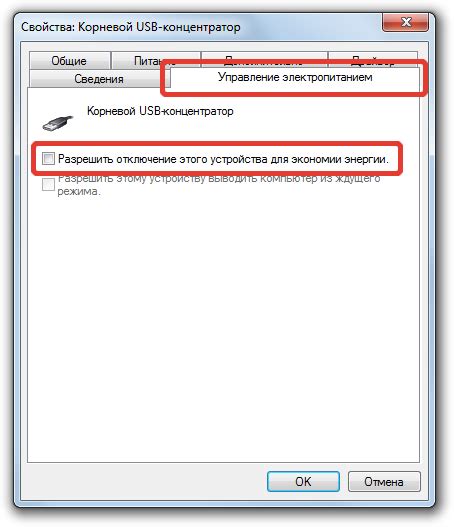
Если ваш контроллер USB не работает, причиной может быть неправильная настройка. Вот некоторые распространенные проблемы и решения:
- Неправильный драйвер: убедитесь, что у вас установлен правильный драйвер для контроллера USB. Вы можете проверить это в Диспетчере устройств.
- Отключен контроллер USB: убедитесь, что контроллер USB не отключен в BIOS. Проверьте настройки BIOS и включите USB-контроллер, если он отключен.
- Конфликт с другими устройствами: проверьте, нет ли конфликтов с другими устройствами. Попробуйте отключить другие USB-устройства и проверить, работает ли контроллер USB после этого.
- Поврежденные или сломанные порты USB: проверьте порты USB на наличие повреждений или сломанных контактов. Попробуйте подключить контроллер к другому порту USB на компьютере.
- Ограничения питания: некоторые контроллеры USB требуют дополнительного питания. Убедитесь, что контроллер подключен к источнику питания, если это необходимо.
Если после выполнения всех этих шагов контроллер USB по-прежнему не работает, возможно, проблема связана с аппаратной неисправностью контроллера или соединения. В этом случае рекомендуется обратиться к специалисту или сервисному центру для дальнейшей диагностики и ремонта.



